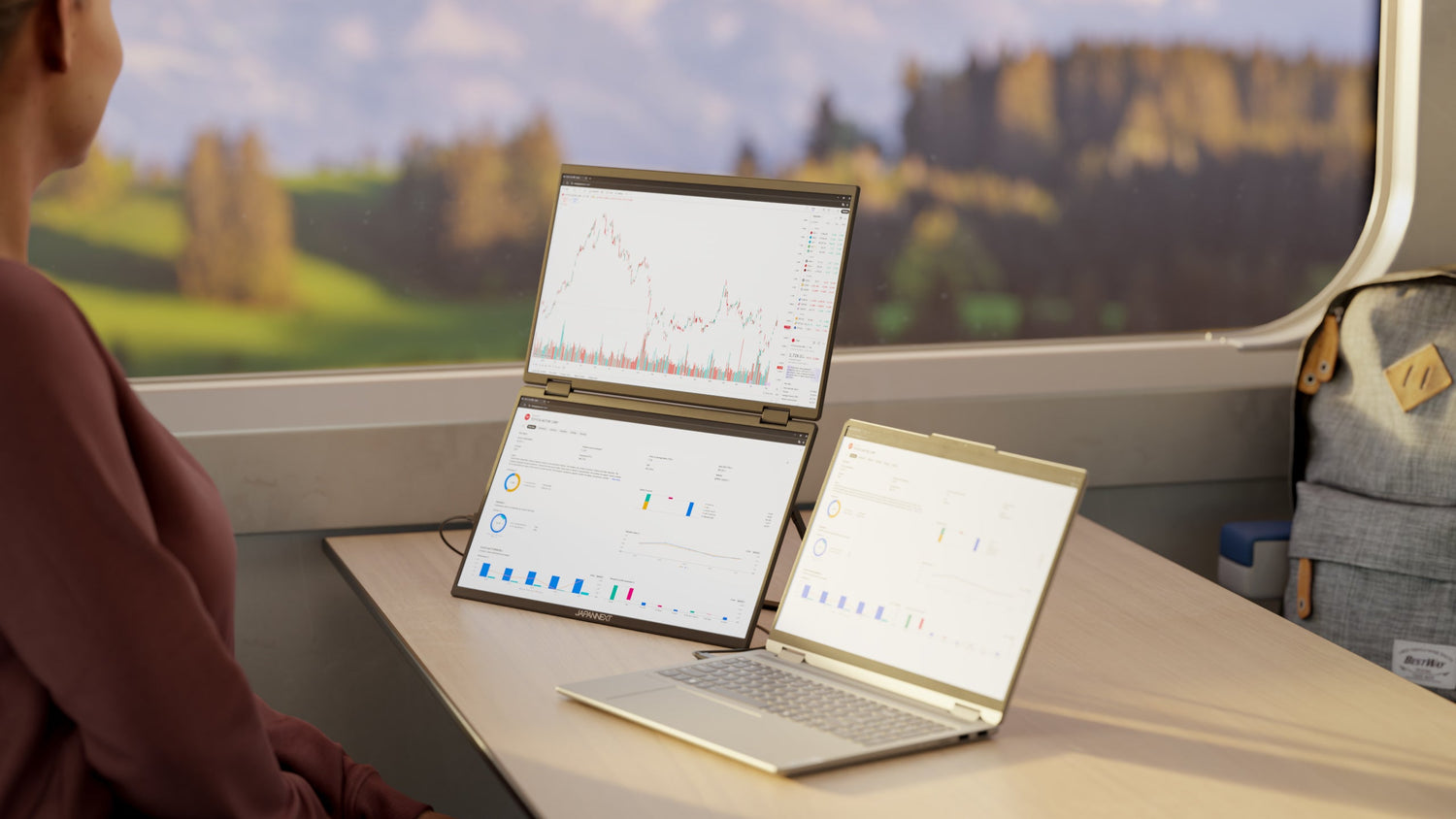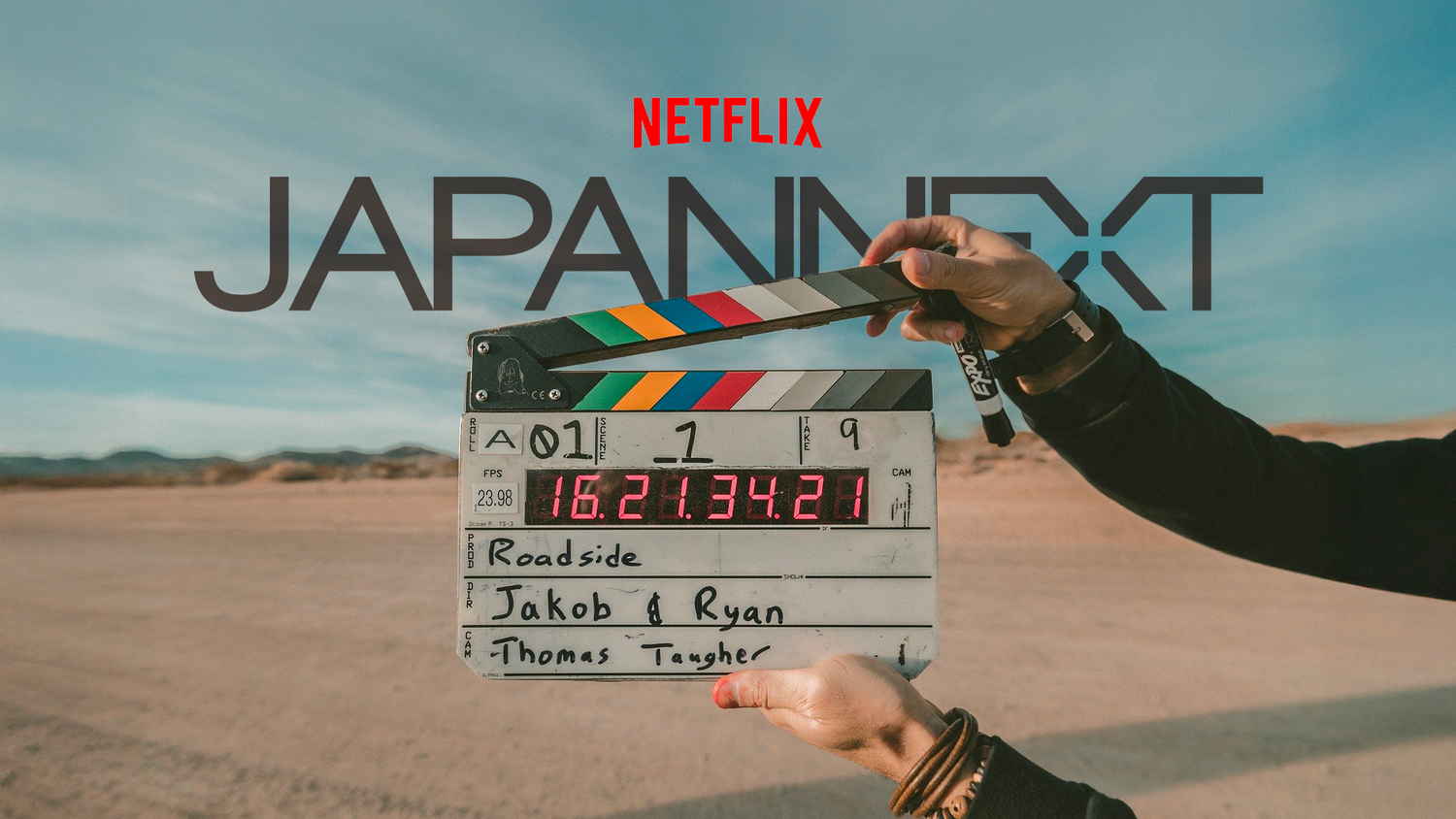I monitor per PC Ultrawide offrono un'esperienza visiva elevata grazie alle loro grandi dimensioni e all'alta risoluzione. Sono adatti agli appassionati di videogiochi, ai professionisti del design grafico (foto e video) o semplicemente a chi desidera beneficiare di una migliore visualizzazione sul proprio computer. Per sfruttare appieno questi monitor di grande formato, è necessario installarli e configurarli correttamente. In questo articolo spiegheremo passo dopo passo come installare e configurare il tuo monitor per PC ultrawide.
Passaggi preliminari: scegli la posizione giusta e verifica i collegamenti
Scegliere la posizione ideale per il tuo schermo ultrawide
Prima ancora di iniziare l'installazione, devi scegliere una posizione adatta per il tuo schermo ultrawide. Ecco alcuni consigli per la scelta della location ideale:
- Scegli uno spazio ben ventilato ed evita di posizionare lo schermo vicino a una finestra o a una fonte di calore.
- Assicurarsi che la superficie su cui è posizionato lo schermo sia solida e stabile.
- Controlla lo spazio disponibile per il tuo schermo tenendo conto della sua larghezza, altezza e profondità del supporto. Alcuni modelli possono ruotare e quindi consentire l'uso verticale.
- Considera l'ergonomia: posiziona lo schermo a una distanza e un'angolazione confortevoli per evitare l'affaticamento degli occhi e del corpo.
Controllare i collegamenti e i cavi necessari
I display Ultrawide in genere consentono diverse opzioni di connessione, tra cui HDMI, DisplayPort, USB-C o Thunderbolt 3. Prima di configurare il display, controlla quale tipo di cavo è necessario per collegarlo al PC e assicurati che sia incluso nella confezione. scatola del monitor o disponibile per te.
Installazione fisica dello schermo: fissaggio del supporto o montaggio su una staffa a parete
Fissaggio del piede del monitor
Il primo passaggio dell'installazione consiste nell'assemblare e collegare il supporto allo schermo. Per fare ciò, seguire le istruzioni fornite con il monitor:
- Disimballare e installare il supporto secondo le istruzioni.
- Posizionare lo schermo a faccia in giù su una superficie morbida per evitare di danneggiarlo.
- Allineare il supporto con i fori di montaggio dietro il display e fissare la base utilizzando le viti fornite.
- Prima di posizionare lo schermo sulla scrivania, assicurati che il supporto sia stabile e fissato saldamente allo schermo.
Montaggio a parete
Se desideri appendere il display ultrawide alla parete per risparmiare spazio sulla scrivania o per una migliore esperienza visiva, i seguenti passaggi ti saranno utili:
- Verifica che lo schermo sia compatibile con lo standard VESA, che consente di fissare gli schermi a un supporto a parete.
- Scegli il supporto a parete giusto per il tuo schermo in base al peso e alle dimensioni.
- Installare il supporto a parete secondo le istruzioni del produttore e assicurarsi che sia fissato saldamente alla parete.
- Se necessario, rimuovere il supporto del display e fissare il display alla staffa a parete utilizzando le viti appropriate.
Ricordarsi di prendere tutte le precauzioni necessarie quando si installa il monitor a parete per evitare il rischio di cadute o di causare danni materiali e fisici.
Collega il display ultrawide al tuo PC e configura le impostazioni dello schermo
Una volta installato lo schermo, ora devi collegarlo al PC e regolare le impostazioni dello schermo per sfruttare appieno il tuo nuovo apparecchio. Ecco come farlo:
Collegare il cavo video e l'alimentazione
- Collega un'estremità del cavo video (HDMI, DisplayPort, USB-C o Thunderbolt 3) all'uscita video corrispondente sul tuo PC.
- Inserisci l'altra estremità nell'ingresso video del display ultrawide.
- Collega il cavo di alimentazione del display a una presa elettrica.
Configura le impostazioni dello schermo in Windows 10
Per configurare le impostazioni di visualizzazione per il tuo display Ultrawide in Windows 10, procedi nel seguente modo:
- Fare clic con il tasto destro sul desktop e selezionare "Impostazioni schermo".
- Nella finestra che si apre, verifica che venga rilevato lo schermo ultrawide. In caso contrario, fare clic su "Rileva" per forzare il rilevamento.
- Seleziona lo schermo ultrawide e regola la risoluzione per sfruttare appieno la larghezza dello schermo. La risoluzione consigliata dovrebbe essere suggerita automaticamente dal sistema.
- Se necessario, configura anche l'orientamento dello schermo (verticale o orizzontale).
- Scegli infine la modalità di visualizzazione desiderata: duplicata, estesa o come schermo unico.
Regola le impostazioni e le funzionalità avanzate del display ultrawide
Ora che il tuo display ultrawide è installato e configurato, è il momento di modificarne le impostazioni e scoprire alcune funzionalità interessanti che miglioreranno la tua esperienza utente:
Regolazione luminosità, contrasto e colore
Accedi al menu OSD (On-Screen Display) dello schermo utilizzando i pulsanti solitamente posizionati nella parte inferiore della cornice del monitor. Da lì, sarai in grado di regolare la luminosità, il contrasto e la saturazione del colore in base alle tue preferenze.
Utilizzare la modalità di condivisione dello schermo (Picture-by-Picture o Picture-in-Picture)
Alcuni display ultrawide dispongono di funzionalità di condivisione dello schermo (PBP o PiP). Abilitando queste modalità, sarai in grado di visualizzare due diverse sorgenti video affiancate o contemporaneamente su un unico schermo, il che può essere utile per confrontare immagini o lavorare su più applicazioni.
Alcuni suggerimenti per gli schermi ultrawide
Ecco alcuni modelli di schermi ultrawide per gaming o office automation:
Questo schermo curvo da 34 pollici offre una risoluzione UWQHD con un pannello IPS per una qualità dell'immagine che soddisfa le aspettative sia dei professionisti che dei giocatori. La funzionalità di ricarica USB Type-C aggiunge ulteriore facilità d'uso.
Dotato di una risoluzione UWQHD+ di 3840x1600, una frequenza di aggiornamento di 144 Hz e una dimensione impressionante di 37,5 pollici, questo schermo offre prestazioni eccezionali, conciliando velocità e qualità visiva senza compromessi.
Con i suoi 39,7 pollici e la sua risoluzione WUHD di 5120x2160 pixel, questo schermo WUHD si presenta come una soluzione versatile, progettata per migliorare l'esperienza dell'utente. Che si tratti di applicazioni per ufficio o di creazione di contenuti, offre un'ottima qualità dell'immagine e un'esperienza davvero coinvolgente.
Conclusione
Ricorda che ogni display ultrawide ha le proprie caratteristiche e funzioni avanzate che possono migliorare la tua esperienza utente. Controlla il manuale del tuo dispositivo per informazioni specifiche su queste opzioni e ottieni il massimo dal tuo nuovo display.